Kazalo
V tem priročniku boste našli navodila po korakih, kako obstoječi strežnik Synology NAS z uporabo zunanjega trdega diska prenesti na novega. S pomočjo spodnjih navodil boste lahko konfiguracijo ter vse podatke in aplikacije s starega strežnika Synology prenesli na novega brez izgube podatkov.
Ta članek pojasnjuje, kako varnostno kopirati in obnoviti konfiguracijo in podatke Synology z uporabo Trdi disk USB in Hiper varnostno kopiranje ki je najzanesljivejša metoda za migracijo strežnikov Synology NAS.
Kako prenesti datoteke, nastavitve in aplikacije Synology v novo napravo Synology NAS z diskom USB.
Preden nadaljujete s postopkom migracije Synology, se prepričajte, da:
Različica DSM: Različica DSM, ki se izvaja na ciljnem (novem) strežniku Synology NAS, mora biti enaka ali novejša od različice na izvornem (starem) strežniku Synology NAS.
Datotečni sistem: Novi Synology NAS ima enak datotečni sistem kot stari NAS.
Naprava za shranjevanje: Na trdem disku USB, ki ga boste uporabili za varnostno kopiranje/obnovitev, je dovolj prostega prostora za shranjevanje podatkov iz stare naprave NAS. (Če želite ugotoviti skupno porabo pomnilnika v stari napravi Synology NAS, pojdite na Synology Upravitelj shranjevanja > Skladiščni bazen > Uporabljena zmogljivost ).
-
Del 1. Varnostno kopiranje nastavitev, datotek in aplikacij iz starega Synologyja. Del 2. Obnovitev nastavitev, datotek in aplikacij v novem Synologyju.
Del 1. Varnostno kopiranje nastavitev, datotek in aplikacij Synology NAS.
Korak 1. Na OLD Synology NAS priključite zunanjo pomnilniško napravo.
Na obstoječi (izvorni) strežnik Synology NAS priključite zunanji disk USB z dovolj prostega prostora za shranjevanje in naredite varnostno kopijo podatkov.
Korak 2. Varnostno kopiranje konfiguracije Synology.
Prvi korak migracije Synology NAS je varnostna kopija trenutne konfiguracije stare naprave NAS.
1. Pojdi na Nadzorna plošča > Posodabljanje in obnavljanje .
2. Na spletni strani Varnostno kopiranje konfiguracije kliknite zavihek Varnostno kopiranje konfiguracije . *
Opomba: Naloga Varnostno kopiranje konfiguracije bo naredila varnostno kopijo naslednjega:
- Uporabnik in skupina. Delovna skupina, domena in LDAP. Storitve za izmenjavo datotek (tj. SMB, AFP, NFS in FTP). Drugo (tj. skupna mapa, domači uporabnik, nastavitve gesla, potek gesla, SNMP in načrtovalnik opravil).

3. Kliknite . DA za varnostno kopiranje konfiguracije sistema.
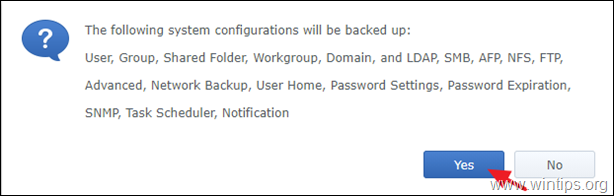
4. V računalnik bo prenesena konfiguracijska datoteka z imenom [ime postaje DiskStation]_[datum ustvarjanja].dss. Shranite konfiguracijsko datoteko ".dss" v računalnik.
Korak 3. Varnostno kopiranje podatkov in aplikacij Synology.
Zdaj naredite varnostno kopijo vseh datotek in aplikacij na zunanji disk:
1. Pojdite na Pakete in namestite Hiper varnostno kopiranje paket.
2. Odpri Hiper varnostno kopiranje.
3. Kliknite na + in izberite ikono Naloga varnostnega kopiranja podatkov.
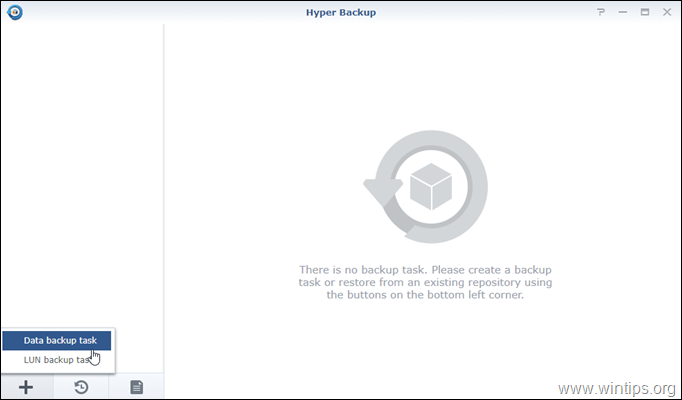
4. Izberite Lokalna mapa in USB in kliknite Naslednji.
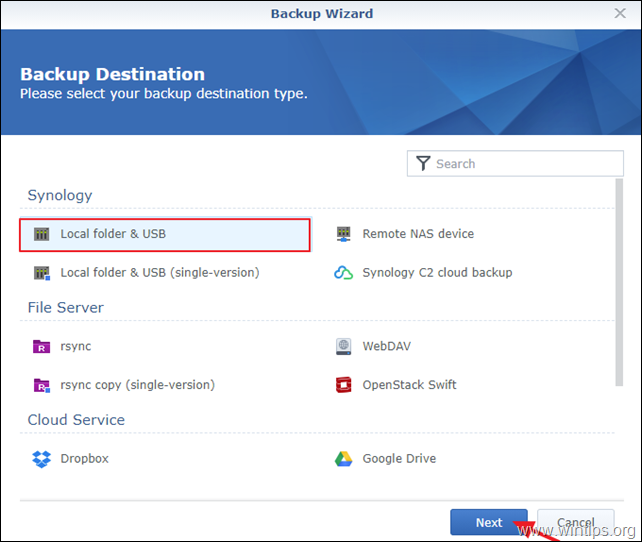
5. Na spletni strani Namembni kraj varnostnega kopiranja nastavitve:
- Na spletni strani Skupna mapa, izberite povezano Zunanji disk USB . Imenik, vnesite ime za datoteko varnostne kopije.
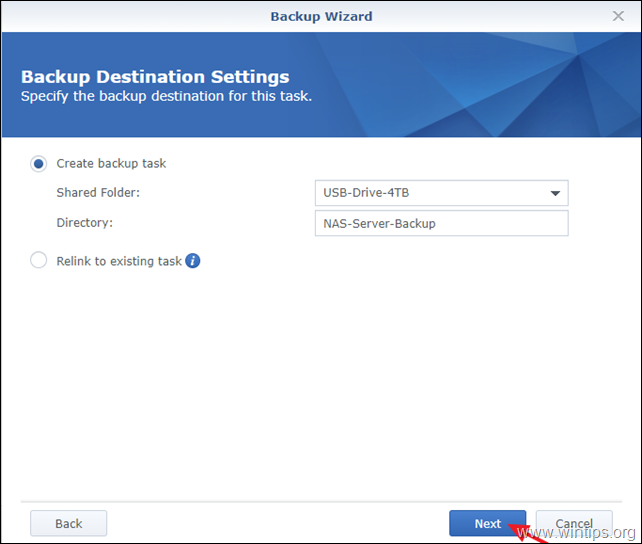
6. Na spletni strani Možnosti varnostnega kopiranja podatkov , izberite varnostno kopiranje vse mape in kliknite Naslednji.

7. Na spletni strani Varnostno kopiranje aplikacije možnosti, izberite varnostno kopiranje vse aplikacije nameščen v strežniku NAS.
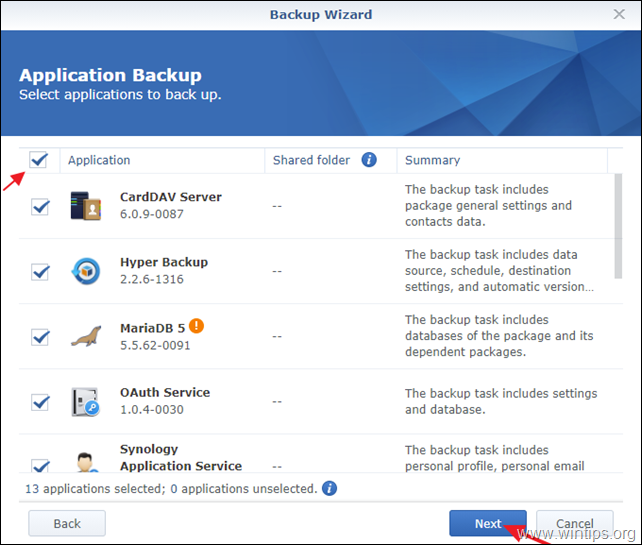
8. Na spletni strani Nastavitve varnostnega kopiranja vnesite ime opravila (npr. "FullBackup2USB"), izberite vse druge možnosti in kliknite Naslednji.

9. Na spletni strani Nastavitve vrtenja pustite vse možnosti neodkljukane in kliknite Uporabi.
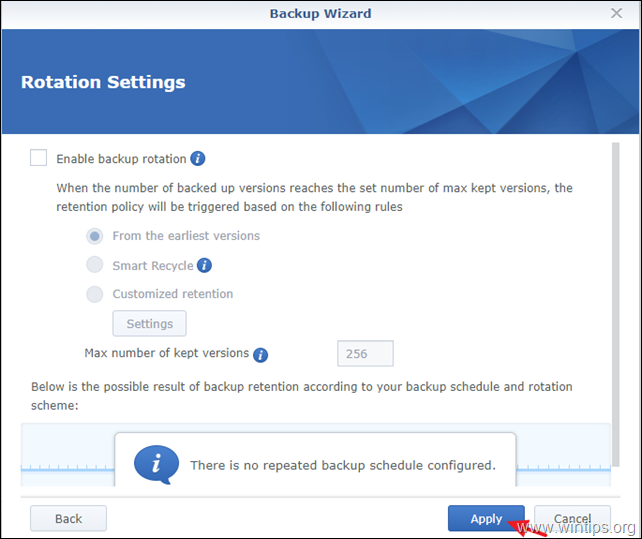
10. Pri vprašanju "Varnostno kopiranje zdaj?" kliknite Da.
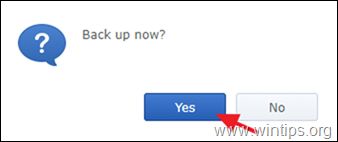
11. Ko je operacija varnostnega kopiranja končana, se prikaže Uspeh stanje v programu Hyper Backup.
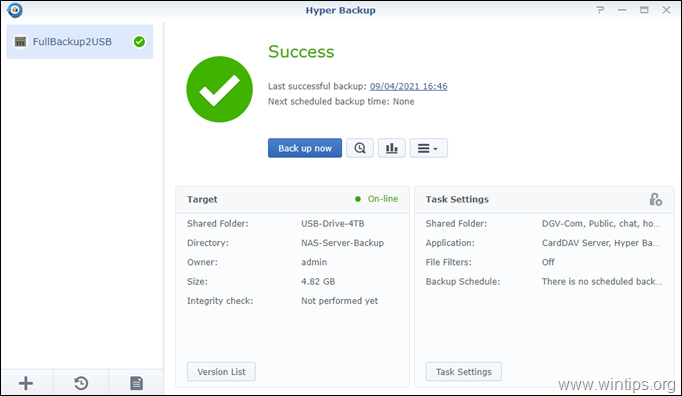
12. Odklop pogon USB iz starega strežnika NAS.
13. Izklop starega strežnika NAS.
Del 2. Obnovitev nastavitev, datotek in aplikacij Synology NAS v novo napravo NAS.
Korak 1. Zunanjo pomnilniško napravo priključite na NOVO napravo Synology NAS.
Zunanji disk USB priključite na novi (ciljni) strežnik Synology NAS in nadaljujte z naslednjim korakom, da obnovite konfiguracijo starega strežnika Synology.
Korak 2. Obnovitev konfiguracije iz starega strežnika Synology NAS..
1. Pojdi na Nadzorna plošča > Posodabljanje in obnavljanje .
2. Na spletni strani Varnostno kopiranje konfiguracije kliknite zavihek Obnovitev konfiguracije .

3. Izberite preneseno konfiguracijsko datoteko .dss s strežnika OLD NAS in kliknite OK .
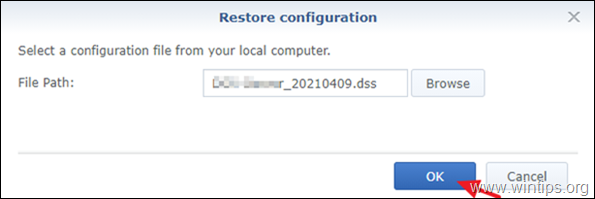
4. Ko je konfiguracija NAS obnovljena, ste pripravljeni na obnovitev podatkov in aplikacij iz starega strežnika Synology.
Korak 3. Obnovitev podatkov in aplikacij Synology iz starega strežnika Synology NAS.
Prenos vseh podatkov in aplikacij v novi strežnik Synology NAS:
1. Pojdite na Pakete in namestite Hiper varnostno kopiranje & Hiper Backup Vault paketi.
2. Odpri Hiper varnostno kopiranje.
3. Kliknite na Obnovitev in izberite ikono Podatki.
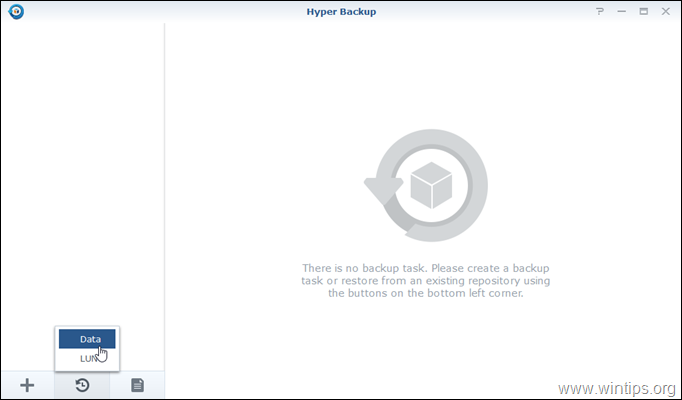
4. Na spletni strani Izberite nalogo obnovitve kliknite okno Obnovitev iz obstoječih skladišč .

5. Na spletni strani Vir obnove , izberite Lokalna mapa in USB in kliknite Naslednji.

5. Na spletni strani Namembni kraj varnostnega kopiranja možnosti:
5a. Na spletni strani Skupna mapa , izberite povezano Pogon USB .
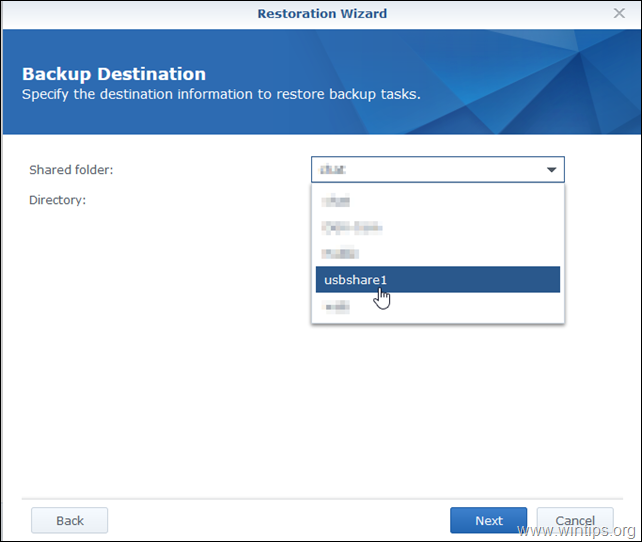
5b. Na spletni strani Imenik izberite ime novega strežnika NAS in kliknite Naslednji.
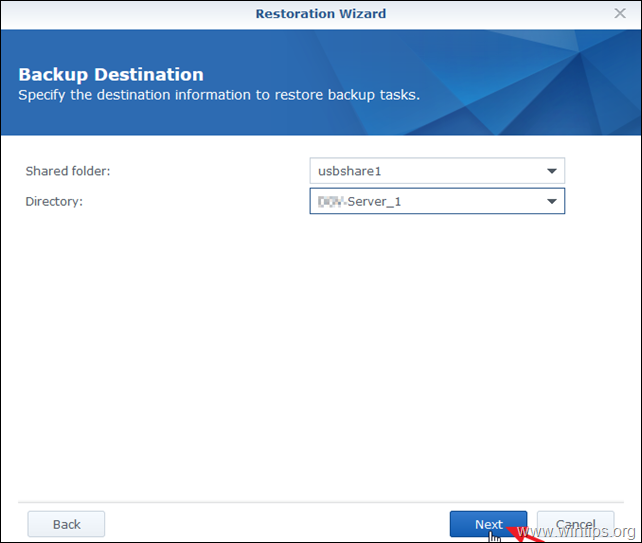
6. Na spletni strani Konfiguracija sistema možnosti, izberite Ne obnovite konfiguracije sistema in kliknite Naslednji . *
Opomba: Konfiguracija sistema je bila obnovljena v prejšnjem koraku.
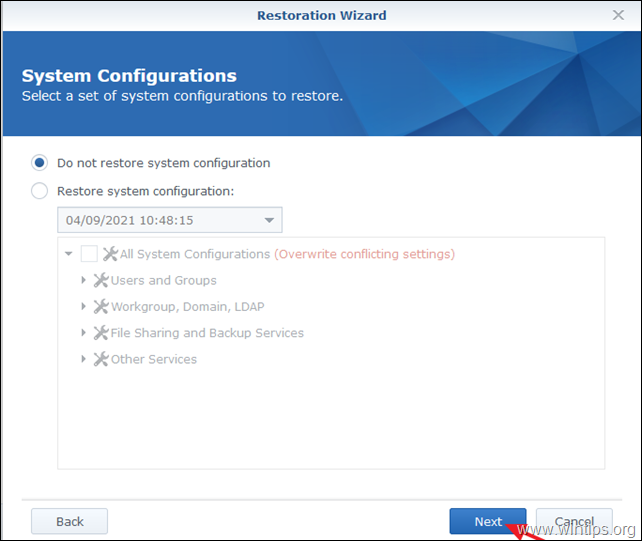
7. Na spletni strani Obnovitev podatkov, preverite . Skupna mapa potrditveno polje, če želite obnoviti vse svoje podatke, in kliknite Naslednji.
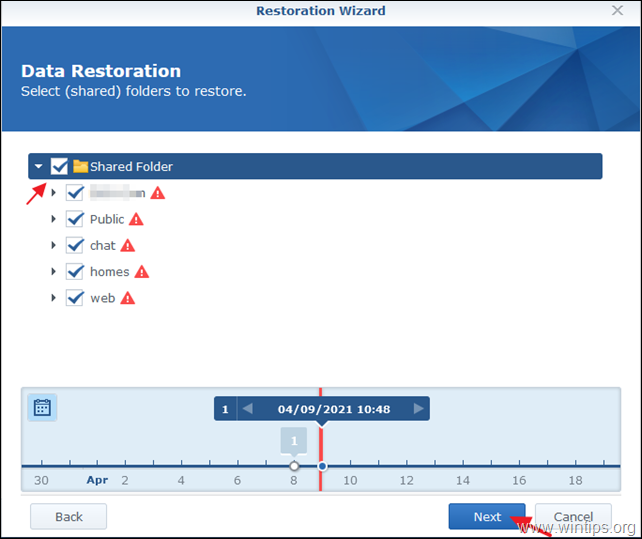
8. Na spletni strani Obnovitev aplikacije možnosti, izberite aplikacije, ki jih želite obnoviti, ali preverite . Aplikacija potrditveno polje obnovitev vseh aplikacij . Ko končate, kliknite Naslednji.
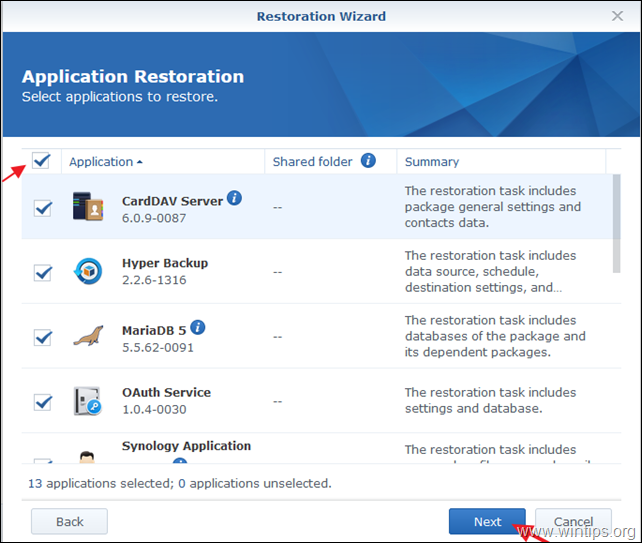
9. Ob opozorilnem sporočilu kliknite Da.
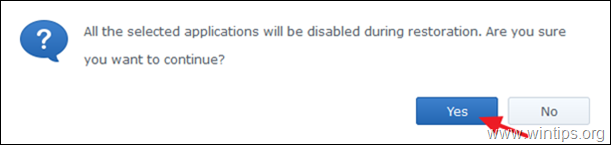
10. Počakajte, da se naloži postopek čarovnika za obnovitev.
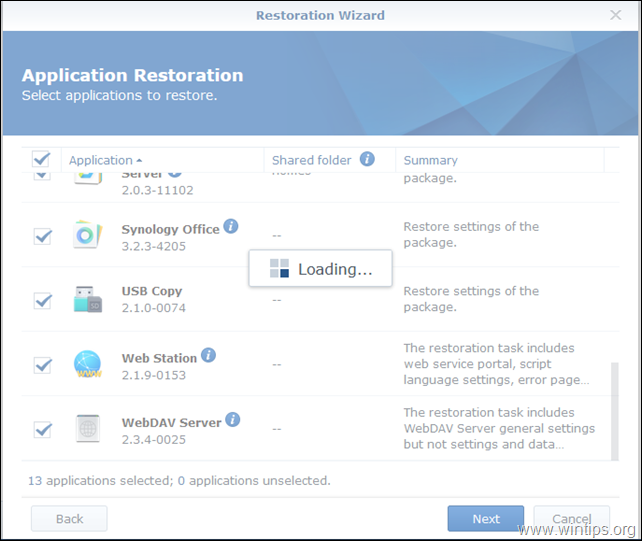
11. Zdaj preglejte povzetek obnovitve podatkov in kliknite Prijavite se, v nasprotnem primeru kliknite Nazaj za vse želene spremembe.

12. Počakajte, da se postopek obnavljanja konča.
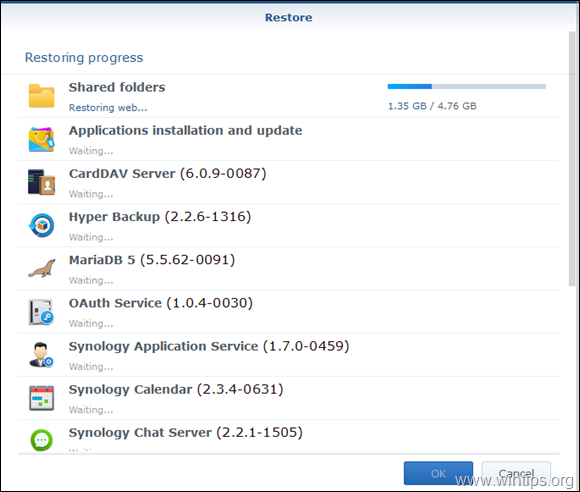
13. Ko je postopek obnovitve končan, se prepričajte, da so vsi programi uspešno obnovljeni, in kliknite V REDU. *
Opomba: program Hyper Backup ne podpira varnostnega kopiranja in obnovitve nekaterih paketov. Zato upoštevajte, katerih paketov ni mogoče obnoviti, in jih po končani migraciji ponovno namestite v nov NAS.
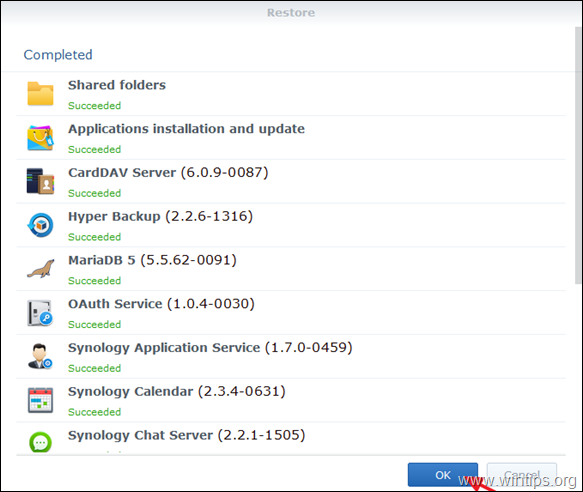
14. Na tej točki je glavni postopek migracije končan. Zdaj dokončajte migracijo na naslednji način:
- Izklop . novi Synology Strežnik NAS. Vklopljeno napajanje . stari Synology NAS in . sprememba na spletni strani . Naslov IP in njegovo omrežje Ime (ime strežnika). Prav tako odstranite (ali spremenite) QuickConnect ID in Zunanji dostop morebitne nastavitve. Vklopljeno napajanje . novi NAS in . sprememba na spletni strani . Naslov IP in ime na IP naslov starega NAS-a. Enako storite z QuickConnect ID in Zunanji dostop preverite in ustrezno posodobite vse pakete in nastavitve med starim in novim strežnikom NAS.
To je to! Povejte mi, ali vam je ta vodnik pomagal, tako da pustite komentar o svoji izkušnji. Všečkajte in delite ta vodnik, da pomagate drugim.

Andy Davis
Blog sistemskega skrbnika o sistemu Windows





